Introduction
Tunelf Audio Converter est une solution audio toute-puissante pour convertir n’importe quel fichier audio commun d’un format à un autre. Le programme fonctionne bien sur les plates-formes Mac et Windows et nous allons maintenant prendre la version Mac comme exemple pour vous montrer comment utiliser facilement Tunelf Audio Converter. La version Windows fonctionne presque de la même manière.
Noter: Il s’agit du dernier guide de l’utilisateur pour Tunelf Audio Converter.
Vous pouvez regarder la vidéo suivante pour apprendre à utiliser Tunelf Audio Converter de manière explicite.
Partie 1. Comment démarrer avec Tunelf Audio Converter
Étape 1. Télécharger et installer Tunelf Audio Converter
Tout d’abord, veuillez cliquer sur le bouton Téléchargement Gratuit ci-dessus pour télécharger Tunelf Audio Converter sur votre Mac. Faites comme l’assistant d’installation a dit d’installer le programme sur votre ordinateur.
Après cela, double-cliquez sur l’icône du programme pour le lancer sur le bureau, et entre-temps l’application iTunes sera ouverte automatiquement. Pour les utilisateurs de Mac, l’application Apple Music sera lancée simultanément lorsque vous utilisez Tunelf Audio Converter sur macOS 10.15.

Étape 2. Enregistrer Tunelf Audio Converter
Comme la version d’essai ne vous permet de convertir que le premier 1/3 du contenu de chaque piste audio, vous devez enregistrer le programme pour déverrouiller la limitation. Pour l’enregistrer, cliquez simplement sur l’icône Menu dans le coin supérieur droit et sélectionnez Enregistrer. Entrez votre adresse e-mail et votre code d’enregistrement pour le faire enregistrer.
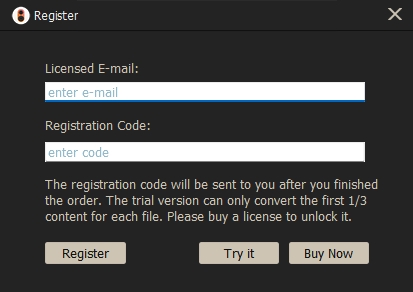
Noter: Le code de licence est sensible à la casse et ne laisse aucun blanc avant ou après le code d’enregistrement.
Partie 2. Comment convertir Apple Music en MP3 avec Tunelf
Partie 2. Comment convertir Apple Music en MP3 avec Tunelf
Tout d’abord, vous pouvez cliquer sur le bouton Ajouter + pour importer les fichiers audio que vous souhaitez convertir dans le programme; ou simplement faites glisser et déposez vos fichiers audio cibles. Vous pouvez ajouter plusieurs fichiers à la fois pour la conversion par lots.

Étape 2. Sélectionner format de sortie et définir les paramètres audio
Une fois vos fichiers audio chargés, vous pouvez cliquer sur l’icône Modifier pour modifier les informations de balise telles que le titre, l’album, les artistes, etc. Vous pouvez également diviser le fichier audio via la longueur du temps ou les chapitres.
Cliqueter ensuite sur le panneau Format et choisissez un format de sortie parmi MP3, M4A, AAC, FLAC, WAV, M4B en fonction de vos besoins. Vous pouvez également personnaliser les paramètres audio tels que le codec, le canal, la fréquence d’échantillonnage, le débit binaire, etc.

Étape 3. Commencer à convertir Apple Music en MP3
Une fois tous vos paramètres terminés, vous pouvez maintenant cliquer sur le bouton Convertir et Tunelf Audio Converter commencera à convertir les audios importés en MP3 ou d’autres formats audio que vous souhaitez.
Attendez un moment jusqu’à ce que le processus se termine. Vous pouvez ensuite localiser tous vos fichiers audio convertis en cliquant sur le bouton Converti et les transférer sur n’importe quel appareil pour en profiter hors ligne.




